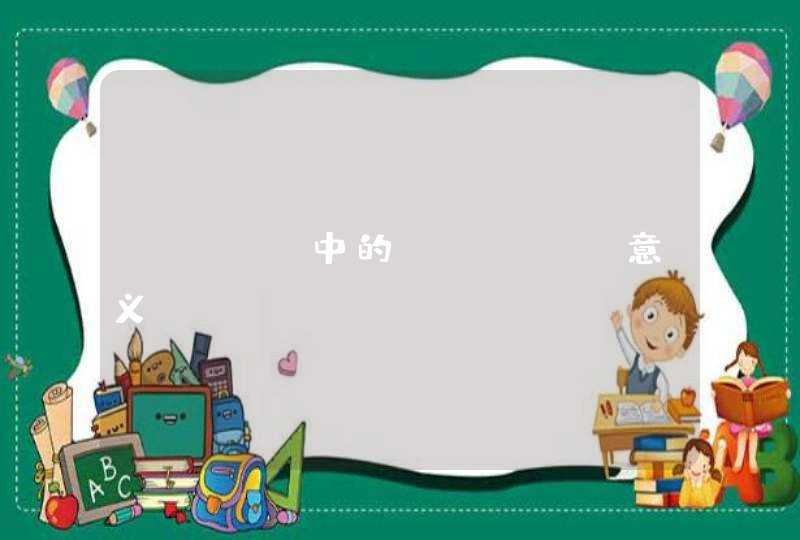可以使用以下方法控制手机:
使用USB数据线将手机连接到电脑上,然后在电脑上安装手机厂商提供的驱动程序和手机助手等软件,通过这些软件实现对手机的控制和管理。
通过无线连接将手机和电脑连接在一起,然后使用远程控制软件,如AirDroid来控制手机,只需要在手机上开启远程控制权限,电脑登陆同一账号就可以实现电脑控制手机的功能,最多可以绑定10台手机设备。【AirDroid电脑版下载】
如果手机和电脑都支持蓝牙功能,可以通过蓝牙连接将它们连接起来,然后使用蓝牙控制软件来控制手机,但是这个方法有距离要求,不能超过蓝牙的连接距离。
用电脑控制手机的方法及步骤:
首先对手机进行设置。在桌面上点击设置。
2. 找到手机里的 开发者选项或者是“开发人员工具”,一般在如图所示的 辅助功能 里面,点击 允许USB调试。
3. 在手机上安装360手机助手。如果手机无法安装,在电脑上装了360助手以后,手机用USB线连上电脑时会自动安装。
4. 在电脑上安装360助手,点击所示图标,安装并运行360手机助手。
5. 在打开的360手机助手软件里点击左上角的连接手机。
6. 点击箭头所示“演示”旁边的三角形,在下拉菜单中选择“实时演示”,这点为关键步骤。选择“默认演示",电脑将只能显示手机屏幕的内容,无法通过电脑操作手机。
7. 电脑连上手机以后就会跳到手机运行窗口啦。可以通过电脑操作手机了。
一、安装AirDroid客户端
在安卓手机的应用市场中,搜索并安装“AirDroid”。
二、运行AirDroid
目前远控安卓手机有3种方式:开启辅助服务、手机免root控制、获得root权限。比较简单的是开启辅助服务(小米10为例子)登录AirDroid客户端,输入帐号密码进行登录,后在个人→安全及远程功能设置→远程控制→下载插件→启用远程控制。就可以了
三、电脑控制端操作
1、电脑安装AirDroid;安装后,输入与被控端安卓手机相同的AirDroid账号密码登录;
2、登录成功,点击左侧“远程控制”图标,会显示帐号下的所有设备;找到需远控的安卓手机,在功能选项中选择“远程控制”。
3、连接成功后即可观看到被控端手机屏幕界面,并且进行远程操作了。点击屏幕的快捷键可进行相应的操作,如菜单的上拉下拉、重启、关机、音量的调节、锁屏、录像、截屏等功能,也可以实现被控端手机屏幕的左右划动。
除了可以在电脑端控制手机,还可以在手机上下载AirMirror,实现手机远程控制手机,适用于任何品牌的安卓手机,操作方便简单,有需要的可以【点击下载AirDroid】试试哦。